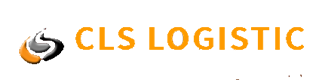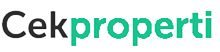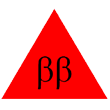DETAIL
Membackup encryption key
publish date 2022-05-12 14:18:27 wib
Ketika kita membuat sebuah encryption file maka windows akan membuat encryption key pada user account kita. Untuk membackup encrytion key tersebut kita harus meng-exportnya ke sebuah file. Dibawah ini adalah cara membackup encryption key : 1. Klik Start - Run - ketik: mmc 2. Klik File - Add/Remove Snap-in

3. Klik Add Pilih: Certificate - Add

4. Klik My User Account - Finish - Close - OK

5. Tampilan akan kembali ke jendela Console Root 6. Klik kanan pada Certificates Encrypting File Sytem - All Task - Export

7. Pada Jendela Certificate Export Wizard klik Next 8. Pada pilihan Do you want to export the private key with the certifucate? pilih Yes 9. Klik Next lalu klik Next lagi. 10. Masukan Password klik Next 11. Tentukan tempat penyimpanan file klik Browse 12. Ketik nama file, secara default disimpan dengan extention .pfx 13. Klik save - Next - Finish. Untuk me-restore encryption key yang telah dibuat: 1. Tampilkan jendela Console Root, lakukan step 1-5 seperti diatas 2. Klik Certificate, klik kanan pada area kosong di jendela sebelah kanan 3. Klik All Task - Import - Next

4. Tentukan lokasi file yang sudah dibuat, klik Next 5. Masukan Password klik Next - klik Next lagi - Finish. Itulah cara membackup encryption key agar file - file yang telah terenkripsi dapat kita buka kembali pada system windows yang baru. Dengan cara ini pula kita dapat membuka file tersebut di komputer yang orang lain.
sumber : http://www.catatanteknisi.com